kich-thuoc
Cách Bỏ Khóa Kích Thước Trong Photoshop CC
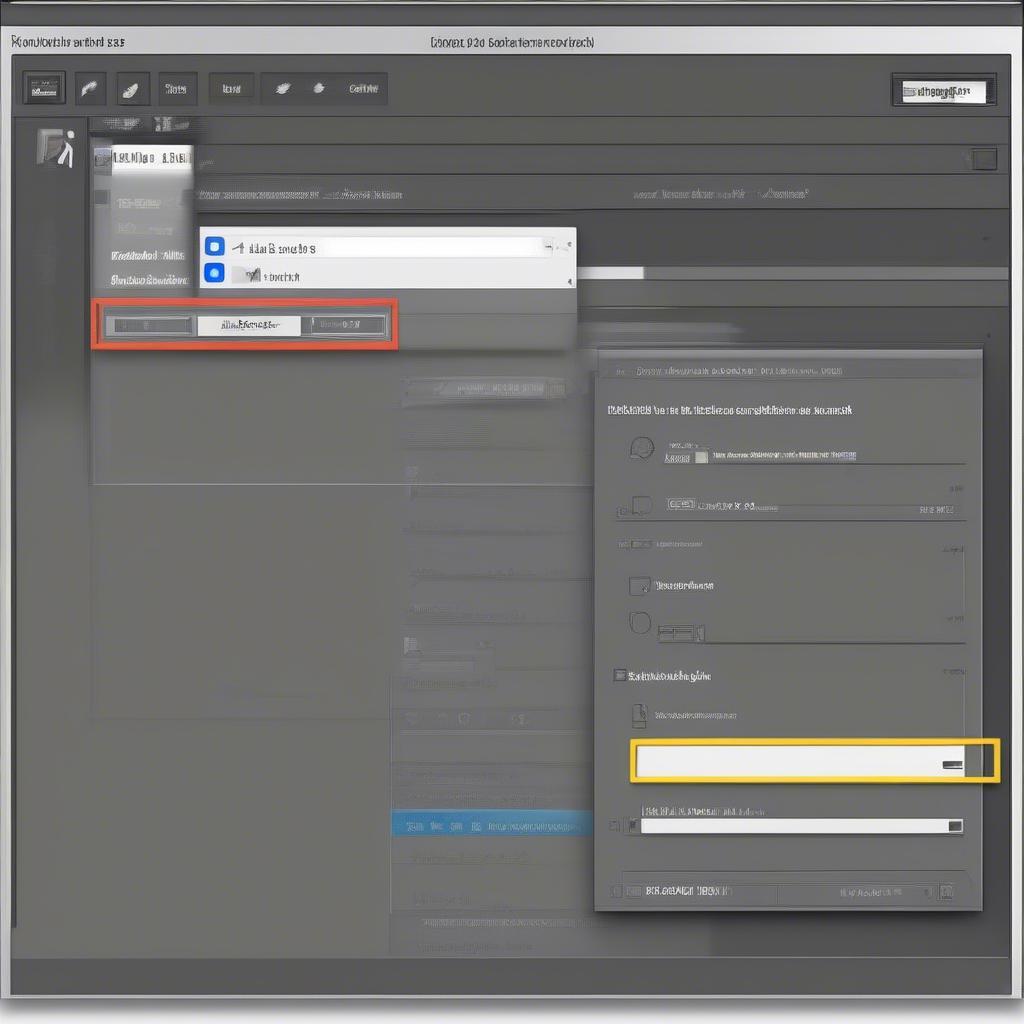
Photoshop CC là công cụ chỉnh sửa ảnh mạnh mẽ, nhưng đôi khi bạn có thể gặp khó khăn với khóa kích thước. Vậy làm thế nào để bỏ khóa kích thước trong Photoshop CC để tự do thay đổi kích thước ảnh theo ý muốn? Bài viết này sẽ hướng dẫn bạn chi tiết cách thực hiện, cùng với những mẹo hay giúp bạn làm chủ kích thước ảnh trong Photoshop CC. kích thước con dấu công ty 2018
Tại Sao Cần Bỏ Khóa Kích Thước Trong Photoshop CC?
Khóa kích thước, được biểu thị bằng biểu tượng hình móc xích giữa chiều rộng và chiều cao trong hộp thoại Image Size, giúp duy trì tỷ lệ khung hình gốc của ảnh. Tuy nhiên, trong nhiều trường hợp, bạn cần thay đổi kích thước chiều rộng và chiều cao một cách độc lập. Ví dụ, bạn muốn tạo một ảnh banner với kích thước cụ thể cho website, hoặc cần chỉnh sửa ảnh sao cho phù hợp với khung hình mong muốn. Khi đó, việc bỏ khóa kích thước là điều cần thiết.
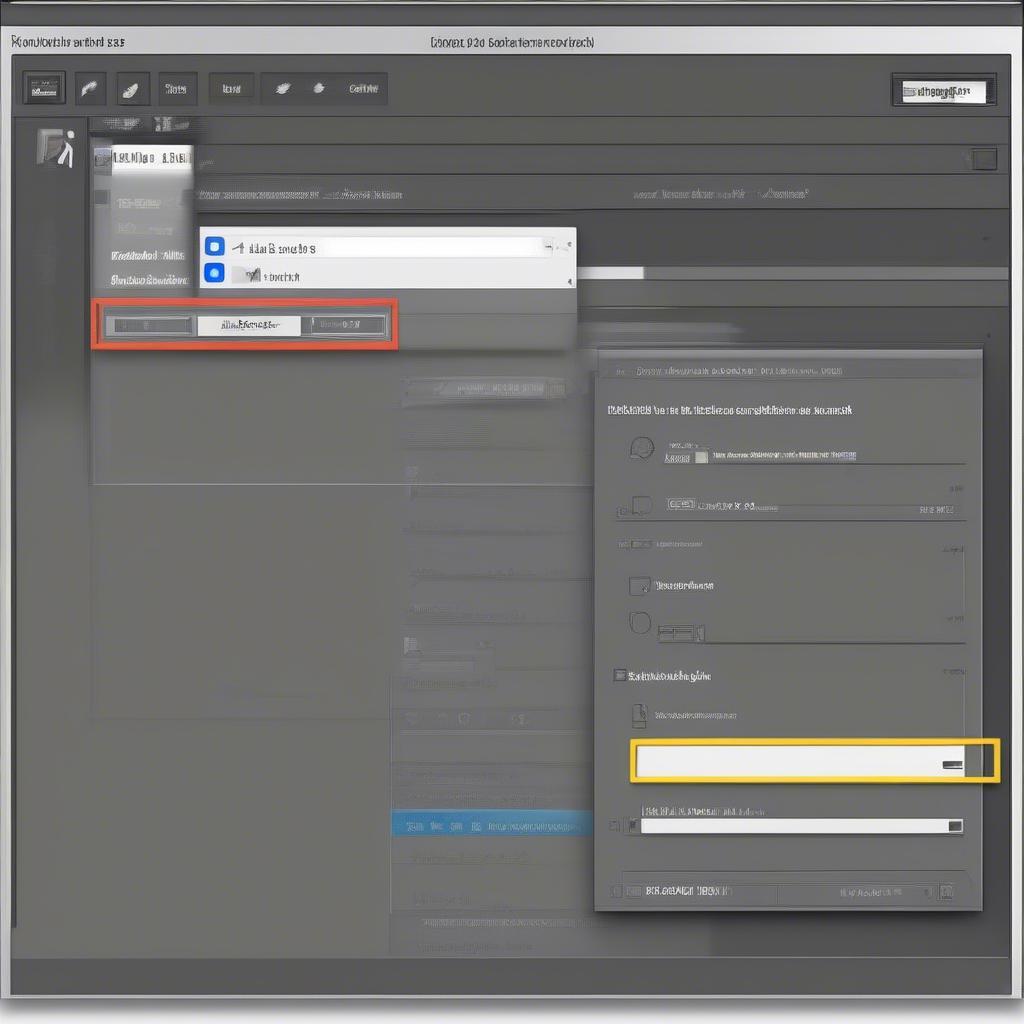 Bỏ khóa kích thước trong Photoshop CC
Bỏ khóa kích thước trong Photoshop CC
Hướng Dẫn Chi Tiết Cách Bỏ Khóa Kích Thước
Dưới đây là các bước đơn giản để bỏ khóa kích thước trong Photoshop CC:
- Mở ảnh cần chỉnh sửa trong Photoshop CC.
- Vào menu Image và chọn Image Size.
- Trong hộp thoại Image Size, bạn sẽ thấy biểu tượng hình móc xích giữa ô nhập chiều rộng (Width) và chiều cao (Height). Đây chính là khóa kích thước.
- Nhấp vào biểu tượng hình móc xích để bỏ chọn “Constrain Proportions” (giữ nguyên tỷ lệ). Lúc này, biểu tượng móc xích sẽ biến mất, cho phép bạn thay đổi kích thước chiều rộng và chiều cao độc lập với nhau.
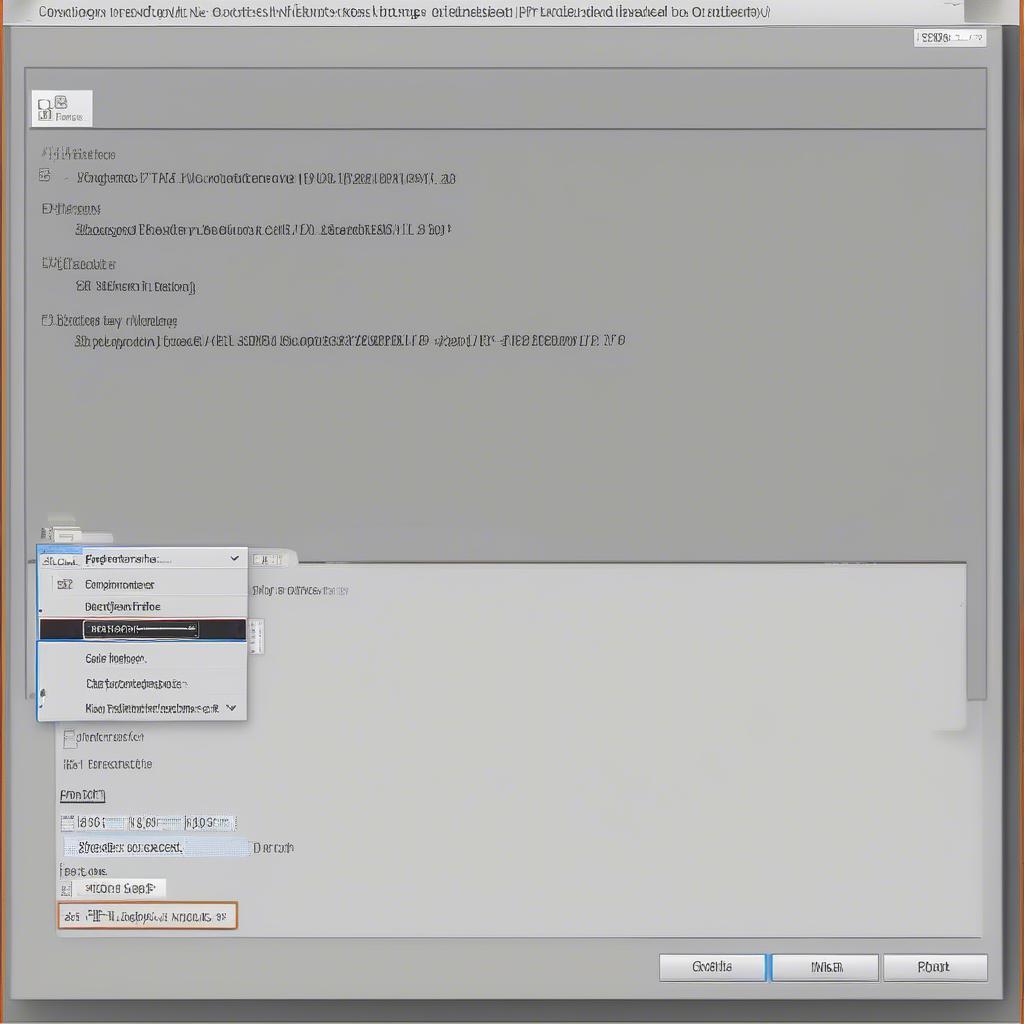 Thay đổi kích thước ảnh trong Photoshop
Thay đổi kích thước ảnh trong Photoshop
Mẹo Hay Khi Thay Đổi Kích Thước Ảnh
- Chọn đơn vị đo phù hợp: Photoshop CC cung cấp nhiều đơn vị đo kích thước khác nhau như pixels, inches, centimeters. Hãy chọn đơn vị phù hợp với nhu cầu của bạn.
- Sử dụng Resample: Tùy chọn Resample cho phép Photoshop CC tính toán lại số lượng pixel khi thay đổi kích thước ảnh. Chọn phương pháp Resample phù hợp để đảm bảo chất lượng ảnh tốt nhất.
- Lưu ảnh với định dạng phù hợp: Chọn định dạng file phù hợp (JPEG, PNG, GIF…) để tối ưu kích thước file và chất lượng ảnh.
Những Lỗi Thường Gặp Và Cách Khắc Phục
Đôi khi, bạn có thể gặp một số lỗi khi thay đổi kích thước ảnh, ví dụ như ảnh bị mờ hoặc biến dạng. Điều này thường xảy ra khi bạn phóng to ảnh quá mức. Để khắc phục, hãy thử sử dụng các phương pháp Resample khác nhau hoặc giảm tỷ lệ phóng to. kích thước 4 ảnh thành 1 hình vuông trên facebook
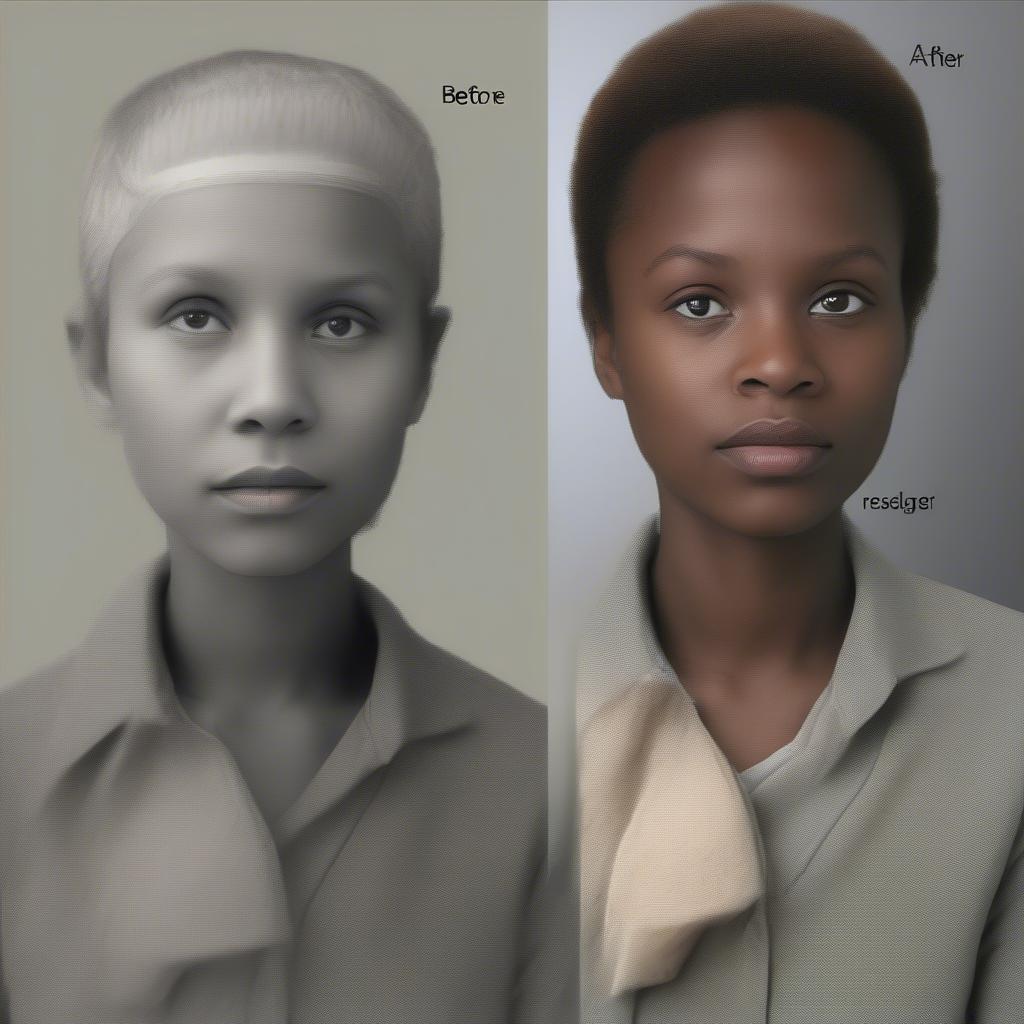 Mẹo hay thay đổi kích thước
Mẹo hay thay đổi kích thước
Kết Luận
Việc bỏ khóa kích thước trong Photoshop CC cho phép bạn linh hoạt hơn trong việc chỉnh sửa kích thước ảnh. Hy vọng bài viết này đã cung cấp cho bạn những thông tin hữu ích về cách bỏ khóa kích thước trong Photoshop CC. cách chỉnh kích thước ảnh trong photoshop
FAQ
- Làm sao để biết kích thước ảnh hiện tại?
- Có cách nào để thay đổi kích thước nhiều ảnh cùng lúc không?
- Nên sử dụng đơn vị đo nào khi thiết kế cho web?
- Resample là gì và tại sao nó quan trọng?
- Làm sao để tránh ảnh bị mờ khi thay đổi kích thước?
- Khóa kích thước ảnh hưởng gì đến chất lượng ảnh?
- Tôi có thể khôi phục lại kích thước gốc của ảnh sau khi đã thay đổi không?
Mô tả các tình huống thường gặp câu hỏi
Người dùng thường gặp khó khăn trong việc tìm kiếm biểu tượng móc xích hoặc không hiểu rõ chức năng của nó. Một số người cũng gặp vấn đề với việc chọn đúng phương pháp Resample và đơn vị đo.
Gợi ý các câu hỏi khác, bài viết khác có trong web.
Bạn có thể tìm hiểu thêm về kích thước banner zalo quang cáo hoặc kích thước file tối đa gửi qua gmail.
Leave a comment